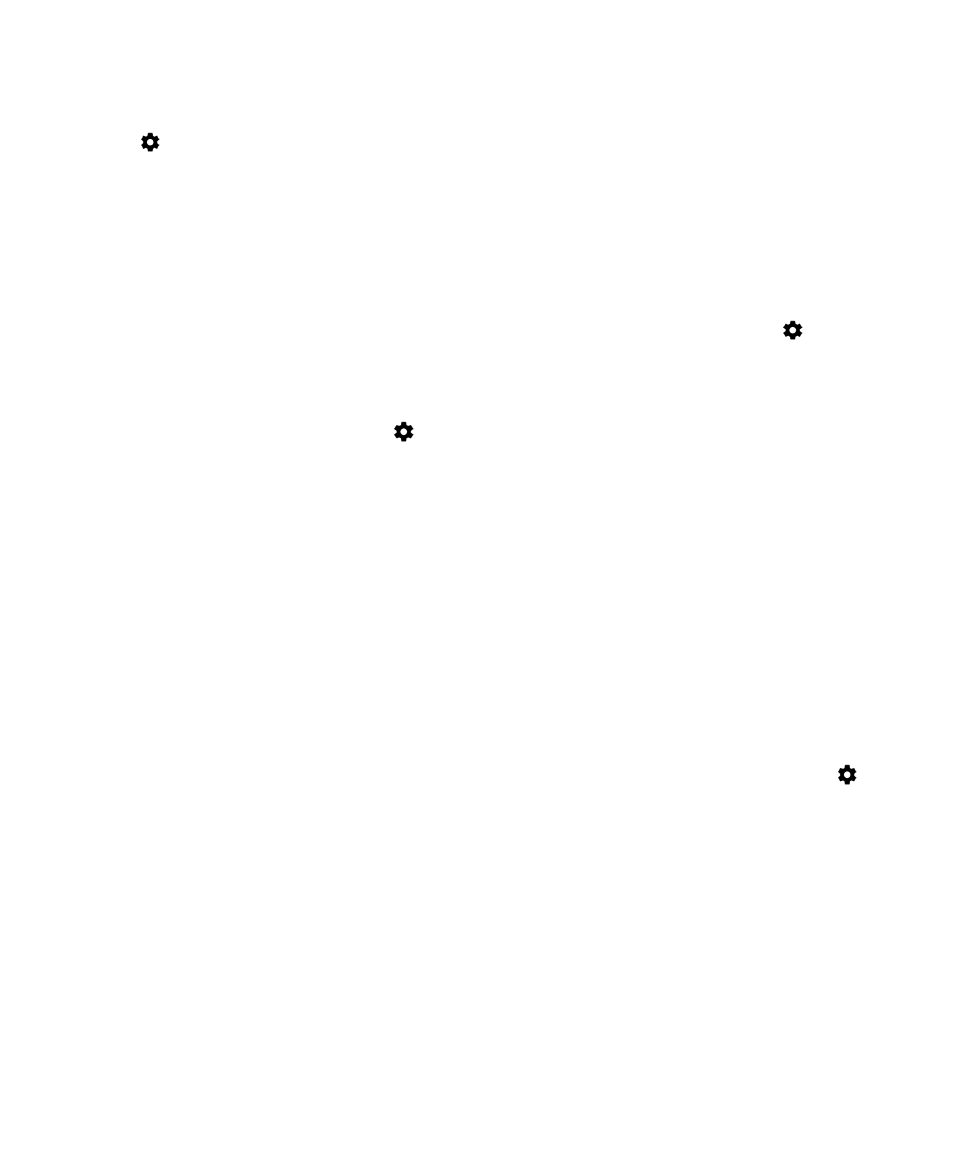
VPN
连接到虚拟专用网络
(VPN) 后,设备可以使用无线网络连接来向专用网络发送数据和接收专用网络的数据。例如,当您
在办公室外工作时,
VPN 连接可以让您的设备安全地连接到企业的网络。当您连接到 VPN 时,专用网络的安全和数据
管理策略会保护您的数据。
连接
VPN 之前,必须添加 VPN 配置文件。只有设备拥有人才可以添加和管理设备上的 VPN 配置文件。您可能还需要在
设备上安装
VPN 应用。有关详细信息,请与系统管理员联系,或从 Google Play
™
商店下载 VPN 应用。
用户指南
设置
80
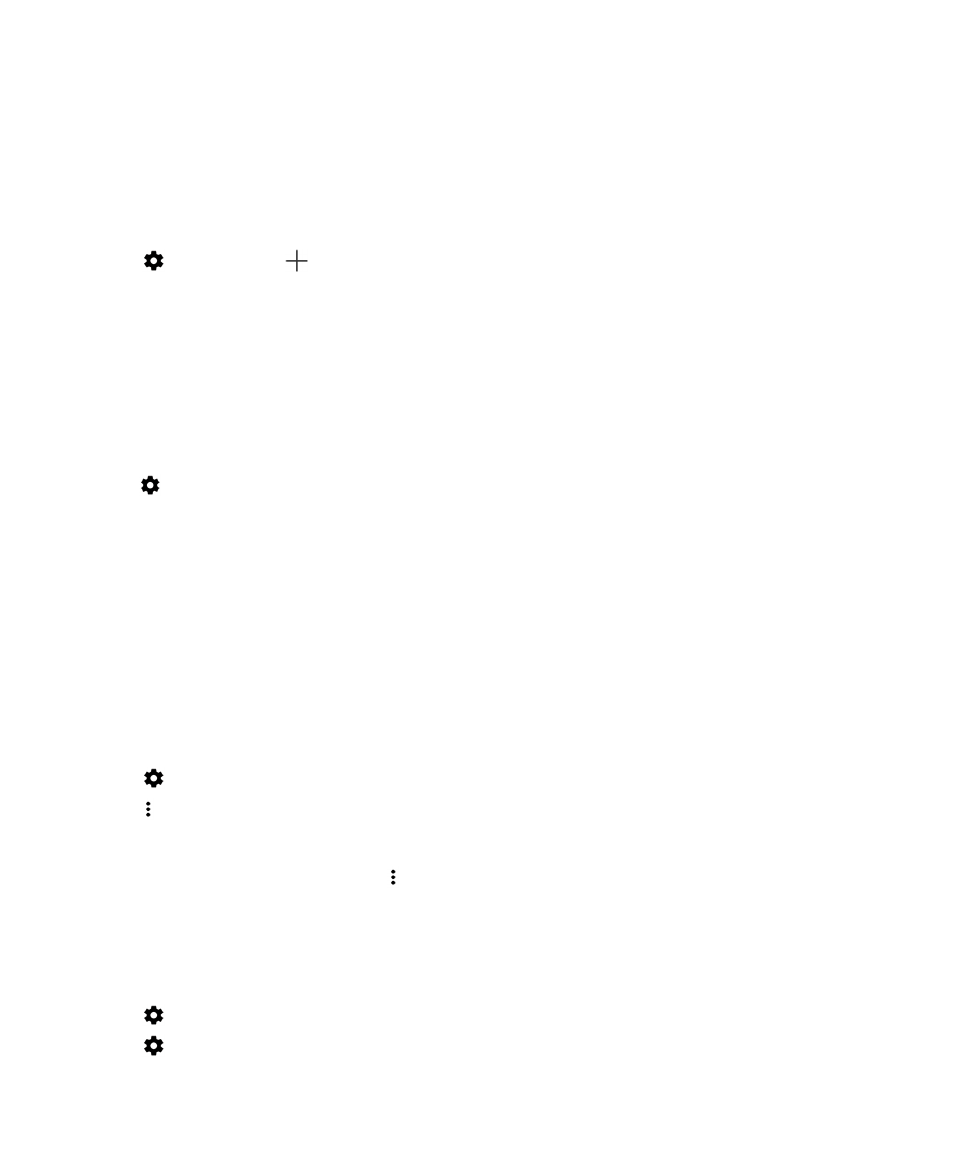
添加
VPN 配置文件
在添加
VPN 配置文件之前必须为设备设置屏幕锁定。
1.
用两根手指从屏幕顶部向下滑一次,或用一根手指向下滑两次。
2.
点按
> 更多 > VPN >
。
3.
填写屏幕上的字段。如果您不知道网络信息,请与管理员联系。
4.
点按保存。
连接
VPN
连接
VPN 之前,必须将虚拟专用网络 (VPN) 配置文件添加到设备。
1.
用两根手指从屏幕顶部向下滑一次,或用一根手指向下滑两次。
2.
点按
> 更多 > VPN。
3.
点按
VPN 配置文件
4.
输入登录信息,然后点按保存帐户信息复选框,这样下次就会自动连接。
5.
点按连接。
要断开与
VPN 的连接,在 VPN 屏幕,点按连接到的 VPN 配置文件。点按断开连接。
自动连接到
VPN
要自动连接到
VPN,VPN 必须支持始终开启模式。
1.
用两根手指从屏幕顶部向下滑一次,或用一根手指向下滑两次。
2.
点按
> 更多 > VPN。
3.
点按
> 始终开启的 VPN。
4.
按照屏幕说明完成操作。
要关闭始终开启模式,请在
VPN 屏幕上点按 > 始终开启的 VPN > 无 > 确定.
更改或删除